Excel-VBA-Option Explicit
Es wird dringend empfohlen zu Verwendung Option Explicit am Anfang Ihrer Excel-VBA-Code. Mit Option Explicit zwingt Sie alle Ihre Variablen zu erklären.
Zum Beispiel legen Sie eine Befehlsschaltfläche auf dem Arbeitsblatt und fügen Sie die folgenden Codezeilen:
Dim myVar As Integer
myVar = 10
Range("A1").Value = mVar
Ergebnis, wenn Sie auf das Befehlsschaltflächen auf dem Blatt klicken:
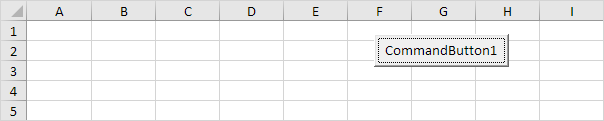
Offensichtlich Zelle A1 den Wert nicht enthalten 10. Das liegt daran, dass wir meineVar versehentlich falsch geschrieben. Als Ergebnis stellt Excel VBA den Wert der nicht angemeldet, leer Variable Mvar in der Zelle A1.
Wenn Option Explicit verwenden, über die Codezeilen einen Fehler erzeugen, weil wir nicht die Variable Mvar erklären haben.
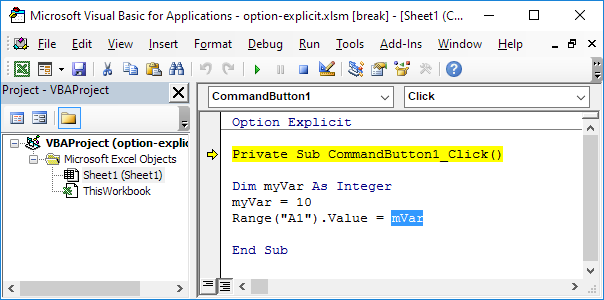
Ergebnis:
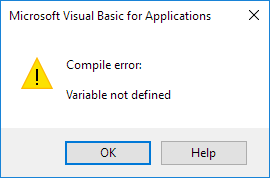
-
Klicken Sie auf OK. Klicken Sie dann auf Reset (Stopp), um den Debugger zu stoppen.
-
Richtig Mvar so dass es liest meineVar.
Ergebnis, wenn Sie auf das Befehlsschaltflächen auf dem Blatt klicken:
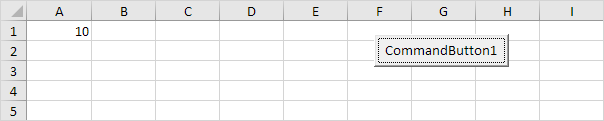
Jetzt wissen Sie, warum Sie immer Option Explicit am Anfang Ihrer Excel-VBA-Code verwenden soll. Es vermeidet die Eingabe falsch den Namen einer vorhandenen Variablen.
Glücklicherweise können Sie Excel VBA anweisen, automatisch eine Option hinzufügen Explicit.
-
Wählen Sie im Visual Basic-Editor klicken Sie auf Extras und dann auf Optionen.
-
Überprüfen Sie Variablendeklaration erforderlich.
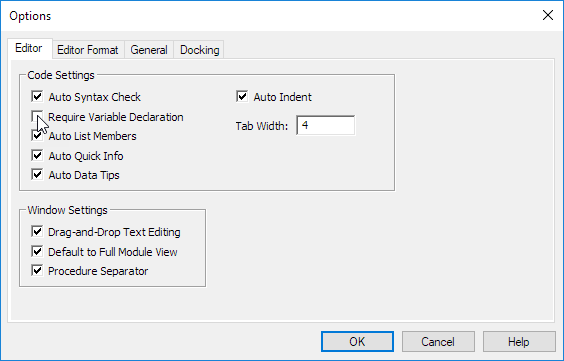
Hinweis: Option Explicit wird nicht automatisch in bestehenden Excel-Dateien hinzugefügt werden. Geben Sie einfach Option Explicit Sie sich, wenn Sie es verwenden möchten.